С помощью автоматической подсказки можно сузить результаты поиска до возможных соответствий при вводе текста.
Отображаются результаты для
Вместо этого искать
Вы имели в виду:
Присоединяйтесь и станьте частью нашего Сообщества!
- Сообщество
- Домашние Кинотеатры
- Телевизоры
- KD-49XD7005 1920×1080?
- Подписка на RSS-канал
- Отметить тему как новую
- Отметить тему как прочитанную
- Выполнить отслеживание данной Тема для текущего пользователя
- Закладка
- Подписаться
- Отключить
- Страница в формате печати
KD-49XD7005 1920×1080?
profile.country.RU.title
ноября 2016
ноября 2016
KD-49XD7005 1920×1080?
Телевизор вроде как 4K, а в тесте AIDA64 пишет разрешение экрана 1920×1080.
Так же проверял другими приложениями, результат то же.
1 УТВЕРЖДЕННОЕ РЕШЕНИЕ
Утвержденные решения
profile.country.RU.title
Специалист
Как сделать 4:3 в КС ГО без потери качества #shorts #csgo #ксго #cs #кс #csgoclips #csgolive
ноября 2016
ноября 2016
Андроидная часть ТВ еще не понимает и не работает с разрешением 3840х2160 (это связано с со слабой вычислительной мощьностью встроенного процессора и видеоподсистемы от медиатека), а телевизионная с HDMI цифрового тюнера вполне прилично работает с 4К.
Почему так. примите как должное и все вопросы в Google.
10 ОТВЕТ 10
ноября 2016
ноября 2016
Только предположение:
Возможно выход видеокарты не соответствует спецификации даже HDMI 1.4, соответственно, телевизор c компьютером согласует свою работу в режиме FullHD.
Для полноценного вывода 4k на телевизор с компьютера, все компоненты подключения должны удовлетворять спецификации HDMI 2.0.
При подключении с помощью DVI, 4K можно получить только используя два D ual-link DVI порта.
http://www.pcadvisor.co.uk/how-to/pc-peripheral/how-connect-4k-screen-pc-3634369/
https://www.cnet.com/news/how-to-use-your-4k-tv-as-a-monitor/
Не исключаю варианта, что SONY не стала заморачиваться с этими стандартами и портами, и «порезала» разрешение экрана при подключении компьютера до FullHD
profile.country.RU.title
ноября 2016
ноября 2016
Дело в том, что проверял приложением с Android Market, то есть к телику не подключался комп. Приложение выдало характеристики его железа, в которых была обазначена и ширина — высота как 1920×1080 ((
profile.country.RU.title
Специалист
ноября 2016
ноября 2016
Андроидная часть ТВ еще не понимает и не работает с разрешением 3840х2160 (это связано с со слабой вычислительной мощьностью встроенного процессора и видеоподсистемы от медиатека), а телевизионная с HDMI цифрового тюнера вполне прилично работает с 4К.
Почему так. примите как должное и все вопросы в Google.
profile.country.RU.title
ноября 2016
ноября 2016
DmitryX написано:
Дело в том, что проверял приложением с Android Market , то есть к телику не подключался комп. Приложение выдало характеристики его железа, в которых была обазначена и ширина — высота как 1920×1080 ((
Как поменять разрешение на телевизоре
. вот решил добавить материальчика в тему нашего форума корректности для — надо признать, не первые тут озадачились, а коллеги с avsforum.com напостили уже 7 листов (с конца июня с.г.) по первопричинной теме » Sony 2016 Entry level 4K/HDR displays X700D/X750D/X800D» :
— здесь начало темы о The TV’s native resolution is 1080p ( пост BehindTimes от 07-14-2016, 10:13 PM):
— тут скриншот вкладки Display из отчета AIDA64 , установленной на Android TV из Google Play Store ( пост kram1 от 07-15-2016, 05:39 PM):
Успехов :smileygood_luck:, и будем посмотреть глубже :smileyrolleyes. и ширше :smileyconfused.
«Правильная постановка задачи важнее даже, чем её решение. » (Альберт Эйнштейн) .
Источник: www.community-ru.sony
Не ставится разрешение 1920 на 1080. Что делать?

Full HD мониторы в последнее время получили огромное распространение. Теперь разрешение 1920 на 1080 является чуть ли не минимальным требованием к монитору. Но что делать, если монитор поддерживает и даже рекомендует выставить разрешение 1920 на 1080, а его нет в списке доступных? Или при его выставлении ничего не происходит, за исключением каких – то морганий и глюков на экране.
Ответы на эти вопросы вы найдете в данной статье.
Из-за чего может не ставиться разрешение 1920 на 1080?
Сейчас будет приведен перечень всех возможных причин, по которым разрешение Full HD может отсутствовать в списке доступных или не корректно выставляться.
- Отсутствующий драйвер видеокарты или видеокарт (если их несколько, как это часто бывает в ноутбуках);
- Отсутствующий драйвер монитора;
- Неисправный или некачественный кабель от системного блока к монитору.
А теперь более подробно остановимся на каждом пункте.
Драйвер видеокарты
Как бы банально это не звучало, но драйвера видеокарты действительно отвечают за многое, в том числе и за вывод списка доступных разрешений экрана. Даже если у вас установлен драйвер видеокарты, чтобы точно исключить его из списка подозреваемых лучше обновите его.

Установка драйвера видеокарты
Драйвер монитора
Действительно частая причина проблем с выставлением разрешения 1920 на 1080 это отсутствующий драйвер монитора. Чтобы проверить установлен ли у вас драйвер на монитор нужно в окне, где вы устанавливаете разрешение обратить внимание на строку “Дисплей”. Там не должно быть слов “Модуль подключения монитора”, “Универсальный монитор PnP”, “Generic PnP monitor” или “Стандартный графический дисплей”.
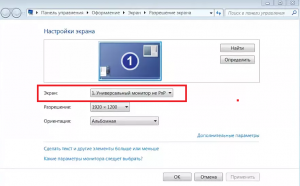
Признак отсутствующего драйвера монитора
Если у вас написано именно это, то необходимо найти в интернете драйвер под свой монитор и установить его. Либо покопаться в коробках от монитора. Очень часто вместе с ним идет диск с драйверами.
Некачественный кабель от монитора к компьютеру
Известно немало случаев, когда проблемы с выставлением разрешения 1920 на 1080 были из-за кабеля, соединяющего монитор и системный блок.
Попробуйте его заменить на другой, заведомо рабочий, одолжив у друзей или знакомых для проверки.

Также если вы используете VGA кабель (синие наконечники), то в этом случае советуем попробовать подключить монитор по DVI илиHDMI кабелю, если таковые разъемы есть на мониторе и видеокарте.


Лучшая благодарность автору — репост к себе на страничку:
Источник: helpadmins.ru
Как установить любое разрешение экрана в Windows 10

Как вы могли заметить, операционная система Windows 10 позволяет установить самые популярные разрешения экранов, например, 1366х768 пикселей для ноутбуков или 1920×1080 для станционарных компьютеров.
Для этого нужно нажать правой кнопкой на рабочем столе и выбрать «Параметры экрана». Дальше открыть раздел «Экран» и нажать на «Дополнительные параметры экрана». После этого выберите разрешение, которое подходит для вашего экрана.
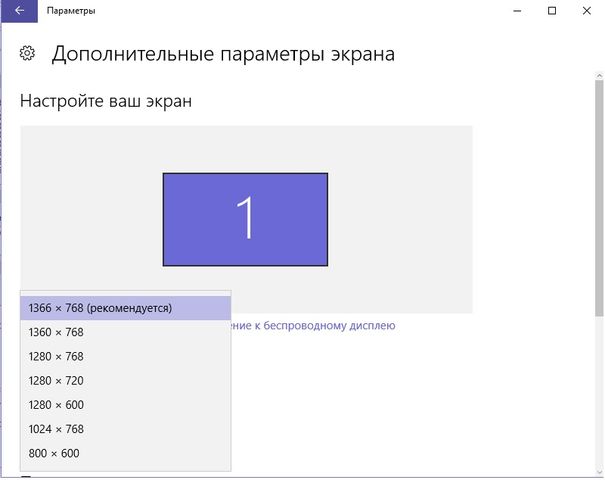
Но что делать, если вам не подходит предлагаемое разрешение экрана в Windows 10? Как самостоятельно выбрать и установить разрешение экрана?
К счастью, у нас есть отличный инструмент для этого. Утилита под названием Custom Resolution Utility позволяет выбрать монитор (даже если у вас несколько) и изменить его разрешение на такое, какое вы хотите. Серьезно, абсолютно любое!
Основной список на экране утилиты предлагает стандартные разрешения, но, если вы нажмете на кнопку «Добавить» (Add) и прокрутите вниз до «Другое разрешение» (Other resolution), вы сможете самостоятельно установить разрешение X, Y и частоту обновления.
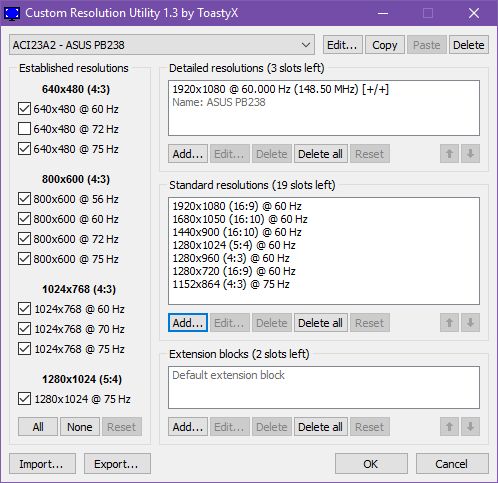
После этого запустите файл restart.exe, который расположен в папке с утилитой, чтобы перезагрузить драйвера видеокарты.
Обратите внимание, вам следует придерживаться разрешений 4:3, 5:4, 16:9 или 16:10 для достижения наилучших результатов. В против случае у вас может возникнуть ошибки или глюки. Запустите файл reset-all.exe, чтобы вернуть первоначальные настройки.
Скачать — Custom Resolution Utility (бесплатно)
Какое разрешение экрана вы используете на компьютере с Windows 10? Почему вы не хотите использовать родное разрешение? Поделитесь своим мнением в комментариях ниже.
Источник: ocompah.ru